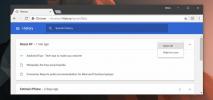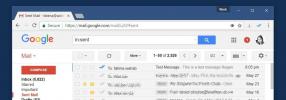כיצד להציג ולערוך מצגות של כונן Google במצב לא מקוון
כונן Google מוודא שיש לך גישה לקבצים החשובים שלך לא משנה היכן אתה נמצא. אם כי החשש העיקרי מכל שירות אחסון בענן הוא איבוד הגישה לנתונים שלך כשאתה אין לך חיבור לאינטרנט, שיכול וקורה לפעמים גם אם אתה הכי פחות מצפה לזה. מסיבות כאלה ורבות אחרות, Google Drive מציעה מצב לא מקוון המאפשר לך לגשת למסמכים שלך ב- Google Chrome גם כשאתה לא מקוון. בעדכון האחרון שלה, גוגל הוסיפה תמיכה במצגות למצב לא מקוון זה, מאפשר לך לערוך, להציג ולהציג אותם מבלי שתצטרך חיבור לאינטרנט. זה דורש להתקין שני אפליקציות של Chrome ולשנות כמה מהגדרות Google Drive שלך. התהליך פשוט ומפורט להלן.
עבור לכונן Google שלך והרחיב את האפשרויות בצד ימין על ידי לחיצה על 'עוד'. באפשרויות המורחבות תראה אפשרות 'מסמכים לא מקוונים'; לחץ עליו והפעל את המצב הלא מקוון.

בשלב הבא תצטרך להתקין שני אפליקציות Chrome, הראשונה היא אפליקציית Chrome Drive של Google (שלא תתבלבל עם אפליקציית Google Drive לשולחן העבודה שלך). הצגת המסמכים שלך במצב לא מקוון לא קשורה לאפליקציית שולחן העבודה של Google Drive וזה בסדר גמור אם אפילו לא מותקנים אותם במחשב שלך. בנוסף לאפליקציית Chrome Drive של גוגל, יהיה עליכם להתקין גם את אפליקציית Chrome Slides.

כעת תוכל לחזור לכונן Google שלך וליצור בו מצגת. כאשר שקופיות מותקנות ומצב לא מקוון של Google Drive מופעל, תוכל לגשת למצגת גם כשאין חיבור לאינטרנט. כדי לגשת לקובץ, פשוט פתח את אפליקציית Google Slides Chrome, בטל את האפשרות ליצור חדש מצגת, ומתוך האפשרות קובץ> פתיחה, עבור אל כונן Google שלך ובחר את המצגת שאתה רוצה לפתוח. ניתן להציג את המצגת, לערוך אותה או להציג אותה כמצגת שקופיות.

סרגל מידע צהוב בחלקו העליון יציין שאתה במצב לא מקוון. אם אתה עורך את המצגת, כל השינויים שתבצע יסונכרנו עם הענן כשתיכנס שוב לאינטרנט. אם אינך מודע לכך כבר, תוכל גם לאפשר מצב לא מקוון למסמכים על ידי התקנת אפליקציית Chrome Docs של Google. גוגל הבטיחה להביא תמיכה בעריכה לא מקוונת בגליונות האלקטרוניים של גוגל, שניתן להציג כרגע רק ולא לערוך אותה במצב לא מקוון.
אם כי אתה יכול להשתמש בתמיכה בסנכרון דמוי Dropbox דמוי של Google Drive כדי לשמור עותקים של כל הקבצים שלך זמינים בכל המכשירים שלך ערוך את המסמכים והמצגות שלך באמצעות חבילת משרדים עצמאית, שלא עובדת עבור המסמכים והמצגות שלך ב- Google Docs. פורמט. קבלת תמיכה לא מקוונת זו לעריכת גיליונות אלקטרוניים לא מקוונים יכולה להיות מציל חיים עבור רבים מאיתנו המסתמכים על Google Drive כחבילת המשרדים שלנו. שים לב שלא תוכל לקבל גישה לא מקוונת למסמכים והמצגות שלך אם אתה משתמש בחשבון Google Apps שגישה לא מקוונת מושבתת על ידי מנהל המערכת.
התקן את כונן Google מחנות האינטרנט של Chrome
התקן שקופיות מחנות האינטרנט של Chrome
לְחַפֵּשׂ
הודעות האחרונות
כיצד לפתוח כרטיסיות ניידות של Chrome בשולחן העבודה
כולנו יודעים כי Chrome עובד עם חשבונות Google שלנו כדי לסנכרן מידע ...
כיצד לחסום הודעות מחשבונות לא ידועים בטוויטר
לטוויטר יש מזמן בעיה עם טרולים והטרדות ברשת. רוב שירותי המדיה החברת...
כיצד לשלוח ולראות סטטוס עבור דוא"ל Gmail
אפליקציות להודעות מודיעות לך מתי נמסרה הודעה שנשלחה ונראתה על ידי ה...